Ero sivun ”KWordQuizin perusohje” versioiden välillä
(Siirto linuxkouluun.fi:stä) |
(ei mitään eroa)
|
Versio 15. tammikuuta 2010 kello 10.35
KWordQuiz on sanastojen ja sanalistojen opetteluun tarkoitettu pieni ja helppokäyttöinen sovellus. Tässä ohjeessa tutustutaan oman sanastotestin tekemiseen ja ohjelman eri sanastojen kyselytiloihin.
Johdanto
KwordQuiz on sanastojen opetteluun tarkoitettu sovellus. Tässä ohjeessa käsitellään omien sanastojen tekemistä tekemällä esimerkin mukainen lyhyt sanastotesti. Esimerkkinä oleva sanasto on myös saatavilla valmiina itselle kokeiltavaksi oppaan lopusta löytyvästä linkistä. Ohjeen hyödyntämiseksi suositellaan perustietämystä työpöytäsovelluksien käyttämisestä.
Sanaston tekeminen
Käynnistäminen
Omien sanastojen tekeminen on nopeaa ja yksinkertaista. Seuraavassa tehdään esimerkin mukainen sanasto, joka lopuksi tallennetaan omaan kotihakemistoon.KWordQuiz löytyy yleisimmissä käyttöympäristöissä työpöydän käynnistys painikkeen opetusohjelmat-valikosta. Käynnistettäessä KwordQuiz avautuu tyhjään muokkaustilaan.Muokkaustilassa voidaan aloittaa omien sanastojen tekeminen. Sanastoja tehdään syöttämällä kysyttäviä sanoja ja niiden vastineita ohjelman kaksi sarakkeiseen taulukkoon. Taulukon jokaiseen vasemmanpuoleiseen sarakkeeseen voidaan esimerkiksi laittaa suomenkielinen sana ja oikeanpuoleiseen sen vieraskielinen vastine.
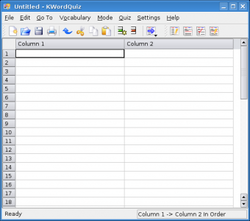
Perusikkuna
Esimerkkisanaston tekeminen
Seuraavassa tehdään harjoitukseksi pieni sanasto. Sanastossa käytetään seuraavia sanoja.
- koira – a dog
- kissa – a cat
- lehmä – a cow
- sammakko – a frog
- hevonen – a horse
- lammas – a sheep
- lintu – a bird
Sanaston tekeminen aloitetaan valitsemalla taulukon ensimmäinen solu napsauttamalla sitä kaksi kertaa hiiren ykköspainikkeella.
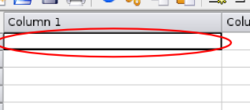
Tässä vaiheessa viimeistään tulee valita kummille puolille erikieliset sanat syötetään. Esimerkissä valitsemme vasemman sarakkeen suomenkielisille sanoille ja oikean puoleisen englanninkielisille. Seuraavaksi syötetään ensimmäinen sana ”koira” ja painetaan sen jälkeen enter-näppäintä.
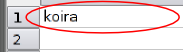
Nyt valituksi tulee automaattisesti oikean puoleinen solu, johon voidaan syöttää sanan englanninkielinen vastine samalla tavalla kuin edellä.
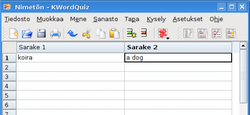
Seuraavaksi jatketaan samalla tavalla muille riveille kunnes kaikki sanat on saatu syötetyiksi.
<
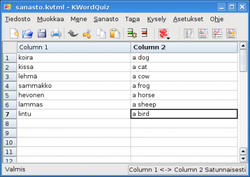
Tallentaminen
Kysely tallennetaan seuraavasti
- Valitse Tiedosto > Tallenna nimellä...
- Valitse hakemistopolku johon sanasto tallennetaan
- Valitse Tallenna
Syötettyjen sanojen kyseleminen
KwordQuiz tarjoaa kolme erilaista kyselytyyppiä, joilla sanastoa voidaan testata.
- Ensimmäinen tyyppi on tarkoitettu sanastojen omaehtoiseen harjoitteluun ja opetteluun.
- Toinen on monivalinta, jossa ohjelma kysyy yhtä sanoista ja tarjoaa kolme vaihtoehtoa joista yksi on oikea.
- Kolmantena on sanakoetyyppinen kysely, jossa ohjelma kysyy sanaa ja sille tulee kirjoittaa oikea vastine tekstikenttään.
Sanastojen omaehtoinen harjoittelu
Sanastojen harjoitteluun sopiva harjoitustyyppi on nimeltään Kysymyskortti. Kysymyskortti -sovelluksen ideana on, että ohjelma kyselee sanastoon syötettyjä sanoja ja käyttäjä kertoo mitkä sanoista hän on tiennyt ja mitä ei. Lopuksi ohjelma antaa mahdollisuuden harjoitella pelkästään niitä sanoja, joita käyttäjä ei ollut tiennyt. Tätä jatkuu niin kauan kunnes käyttäjä on mielestään osannut kaikki sanat. Tilaan siirrytään valitsemalla Mene > Kysymyskortti. Nyt ohjelma alkaa kyselemään sanastoon syötettyjä sanoja. Ikkunan oikeassa laidassa on seuraavia toimintoja.

- Tarkista – Tällä painikkeella voidaan tarkistaa mikä oikea vastaus olisi ollut
- Tiedän – Tätä napsautetaan, jos käyttäjä tietää mikä oikea vastaus on
- En tiedä – Tätä napsautetaan, jos käyttäjä ei tiedä mikä oikea vastaus on
- Vihje – Ei ole käytössä tässä tilassa
- Aloita alusta – Aloittaa testin alusta
- Toista virheet – Kysyy uudelleen vain ne sanat joita ei edellisellä kierroksella tiedetty
Monivalinta
Monivalintatilaan siirrytään valitsemalla Mene > Monivalinta. Monivalinnassa ohjelma kysyy sanaa ja antaa sanastossa olevista sanoista sille kolme vaihtoehtoa joista käyttäjän tulee valita oikea.Ikkunan oikeassa laidassa olevat toiminnot ovat muuten samat kuin edellisessä tehtävätyypissä paitsi vastaaminen tapahtuu pelkästään valitsemalla oikea vaihtoehto ja napsauttamalla Tarkista-painiketta.

Sanakoe
Kysymys ja vastaus -tehtävätyypissä ohjelma kysyy käyttäjältä sanaa ja hänen tulee kirjoittaa se täsmälleen oikein ikkunassa olevaan tekstikenttään. Ohjelma käy sanaston kaikki sanat läpi ja antaa lopuksi käyttäjälle tilastoja testin tuloksesta.
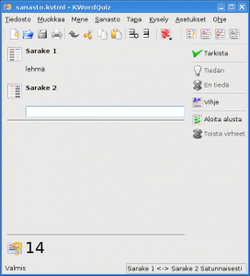
Ikkunan oikeassa laidassa olevat toiminnot ovat samat kuin edellisessä tehtävässä.
Sanojen kyselyjärjestyksen muuttaminen
Sanastossa olevien sanojen kyselyjärjestystä on mahdollista vapaasti muuttaa. Esimerkiksi jos ensimmäiseen sarakkeeseen on syötetty suomenkielisiä sanoja ja toiseen englanninkielisiä sanoja, ohjelma voi kysyä niitä kummalla tahansa kielellä missä tahansa järjestyksessä. Sanojen kyselyjärjestystä voidaan muuttaa ohjelman Tapa-valikosta. Valikko sisältää vaihtoehdot, jotka on selitetty seuraavaksi.
- 1 Sarake 1 – Sarake 2 Järjestyksessä : Kysyy järjestyksessä ensimmäisen sarakkeen sanoja
- 2 Sarake 2 – Sarake 1 Järjestyksessä : Kysyy järjestyksessä toisen sarakkeen sanoja
- 3 Sarake 1 – Sarake 2 Satunnaisesti : Kysyy sekaisin ensimmäisen sarakkeen sanoja
- 4 Sarake 2 – Sarake 1 Satunnaisesti : Kysyy sekaisin ensimmäisen sarakkeen sanoja
- 5 Sarake 1 – Sarake 2 Satunnaisesti : Kysyy sekaisin ensimmäisen ja toisen sarakkeen sanoja
Esimerkki tiedosto
Ohjeessa tehty lyhyt sanasto voidaan ladata omalle tietokoneelle testaamista varten seuraavalla tavalla.
- Napsauta alhaalla olevaa tiedostolinkkiä hiiren kakkospainikkeella (yleensä oikeapainike)
- Valitse avautuneesta valikosta "Tallenna kohde levylle"
- Valitse hakemisto mihin tiedosto tallennetaan
- Napsauta Tallenna
Lataa sanastotiedosto tästä